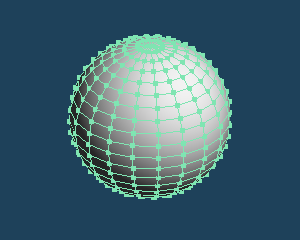
Metasequoiaには、いくつかのオブジェクト(図形)の作成方法がありますが、ここでは[基本図形]コマンドを使って「球」を作ってみましょう。
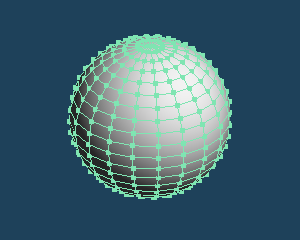
ドキュメントを新規作成し、ビューに何も無い状態にします。
メニューから[ファイル > 新規作成]を行います。
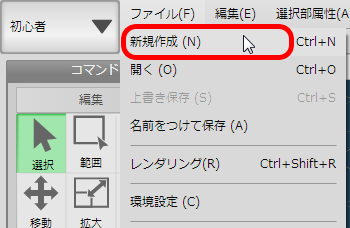
ドキュメントが新規作成されました。
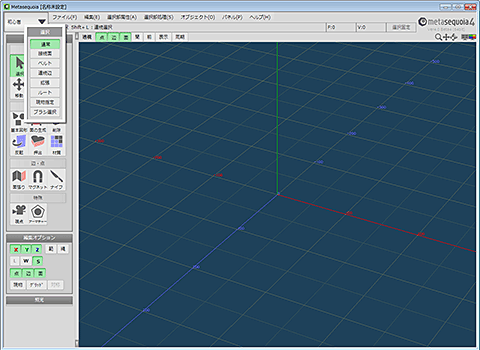
「選択」と表示されている[サブパネル]のタイトル部分を ドラッグして、コマンドパネルとかぶらないように移動させました。
ドラッグして、コマンドパネルとかぶらないように移動させました。
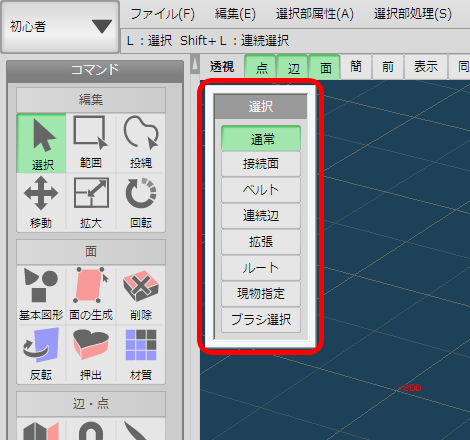
準備完了です。
[基本図形]コマンドを クリックします。
クリックします。
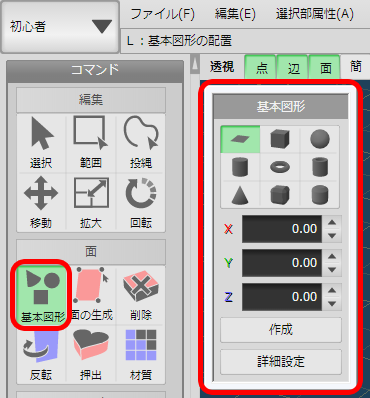
サブパネルが[選択]から[基本図形]に変わりました。
サブパネル[基本図形]から[球]を クリックします。
クリックします。
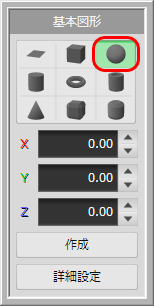
ビューに「球」がワイヤー表示されました。
球の中心部に X Y Zそれぞれ3方向に矢印のある「ハンドル」が表示されています。
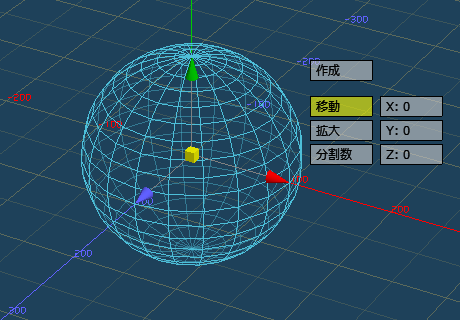
ハンドル先端の矢印部分を ドラッグすることで X Y Z それぞれの軸方向にのみ移動させることができます。
ドラッグすることで X Y Z それぞれの軸方向にのみ移動させることができます。
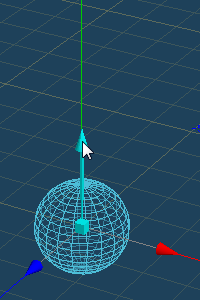 |
 |
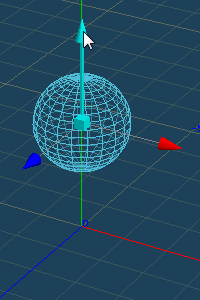 |
| 矢印部分にマウスカーソルを 合わせると水色に変わる |
ドラッグして移動させる |
ハンドル中央の黄色い立方体をドラッグすると自由な方向に移動することができます。
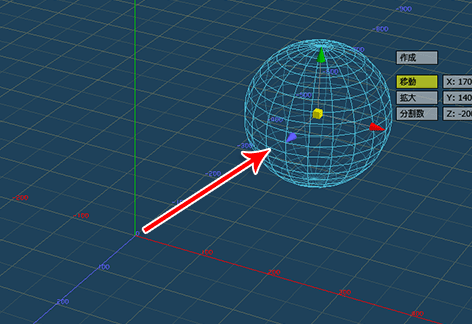
位置が決まったら、サブパネル[基本図形]の[作成]を1回だけクリックします。
基本図形の球が作成されました。
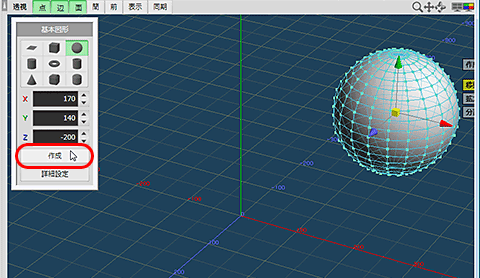
[選択]コマンドを クリックし、[基本図形]コマンドを終了します。
クリックし、[基本図形]コマンドを終了します。
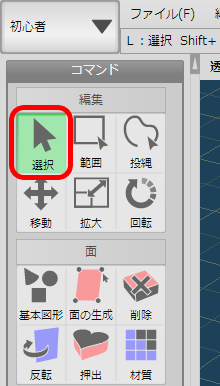
以上が基本的なオブジェクト作成の流れです。
[基本図形]コマンドで作成できるオブジェクト(図形)は、球や直方体など全部で9種類あります。
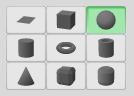
色々な形状を作成して確認しておくのも良いでしょう。
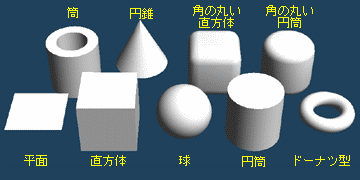
 ビューの視点操作 |
 オブジェクトの構成要素 |